Paramount+ មិនដំណើរការលើទូរទស្សន៍ Samsung? របៀបដែលខ្ញុំជួសជុលវា។

តារាងមាតិកា
ខ្ញុំបានចាក់ផ្សាយមាតិកា Paramount+ នៅលើទូរទស្សន៍ Samsung របស់ខ្ញុំអស់រយៈពេលពីរបីខែមកហើយ ដោយចាប់ផ្តើមពីខែកក្កដា។
ដោយបានរីករាយនឹងសេវាកម្មរបស់ពួកគេមកទល់ពេលនេះ ខ្ញុំទន្ទឹងរង់ចាំមើលរឿង 'Tulsa King' ដែលសម្តែងដោយ Sylvester Stallone។
ខ្ញុំបានរៀបចំពោតលីងញ៉ាំរបស់ខ្ញុំរួចរាល់ ហើយបានបើកទូរទស្សន៍ដើម្បីមើលវគ្គសាកល្បង ប៉ុន្តែកម្មវិធី Paramount+ មិនដំណើរការទេ។
ខ្ញុំបានព្យាយាមចាក់វីដេអូផ្សេងទៀត និងបើកដំណើរការកម្មវិធីឡើងវិញជាច្រើនដង ប៉ុន្តែមានបញ្ហា បន្ត។
ដោយមិនចង់ពន្យារពេលវគ្គនេះ ខ្ញុំបានប្រញាប់ទៅកាន់ Google ដើម្បីរកដំណោះស្រាយ។
ប្រសិនបើ Paramount+ មិនដំណើរការលើ Samsung TV របស់អ្នកទេ សូមសម្អាតឃ្លាំងសម្ងាត់កម្មវិធីតាមរយៈការកំណត់ > កម្មវិធី និងសេវាកម្ម > Paramount+ > សម្អាតឃ្លាំងសម្ងាត់ ហើយចាប់ផ្ដើមទូរទស្សន៍ឡើងវិញ។
តើ Paramount+ ដំណើរការលើទូរទស្សន៍ Samsung ទាំងអស់ឬ? ប្រព័ន្ធប្រតិបត្តិការ Tizen)។
ប្រសិនបើ Paramount+ មិនដំណើរការលើ Samsung TV របស់អ្នកដែលត្រូវគ្នាជាមួយ Paramount+ នោះវាភាគច្រើនប្រហែលជាដោយសារហេតុផលមួយក្នុងចំណោមហេតុផលខាងក្រោម៖
- Paramount+ servers បានធ្លាក់ចុះ។
- អ៊ីនធឺណិតយឺត។
- ការជាវ Paramount+ ផុតកំណត់។
- បញ្ហាផ្នែកទន់។
- កម្មវិធីទប់ស្កាត់ការផ្សាយពាណិជ្ជកម្ម ឬផ្នែកបន្ថែមដែលរារាំងសេវាកម្ម Paramount+។
- កម្មវិធី Paramount+ ហួសសម័យ។
- កម្មវិធីទូរទស្សន៍ហួសសម័យ។
សាកល្បងវិធីទាំងនេះមុនពេលធ្វើអ្វីៗផ្សេងទៀត
មុននឹងបន្តទៅដំណោះស្រាយសំខាន់ៗសម្រាប់ Paramount+ មិនដំណើរការលើ Samsung របស់អ្នកបញ្ហាទូរទស្សន៍ មានវិធីជួសជុលមួយចំនួនដែលតែងតែមើលរំលងដែលអ្នកគួរសាកល្បង។
ពិនិត្យមើលថាតើ Paramount+ ធ្លាក់ចុះឬអត់
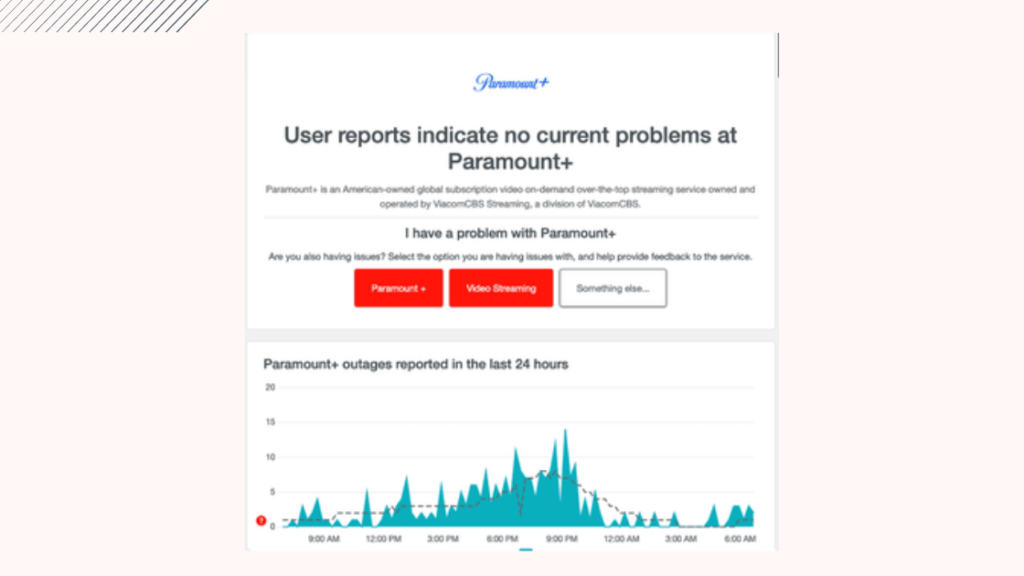
ដូចវេទិកាស្ទ្រីមទាំងអស់ដែរ Paramount+ ត្រូវបានគ្រប់គ្រងលើម៉ាស៊ីនមេនៅគ្រប់តំបន់ទាំងអស់ដែលមានសេវាកម្ម។
ទោះជាយ៉ាងណា ម៉ាស៊ីនមេអាច ពេលខ្លះគាំងដោយសារតែសេវាអ៊ីនធឺណិតខ្សោយ ឬចរាចរណ៍ខ្ពស់។
វាអាចទៅរួចផងដែរដែលថាក្រុមហ៊ុនបិទម៉ាស៊ីនមេជាបណ្តោះអាសន្នដើម្បីថែទាំ។
ប្រសិនបើ Paramount+ មិនដំណើរការលើទូរទស្សន៍ Samsung របស់អ្នក អ្នកគួរតែពិនិត្យមើល ស្ថានភាពម៉ាស៊ីនមេរបស់វានៅក្នុងតំបន់របស់អ្នក។
គេហទំព័រជាច្រើនអនុញ្ញាតឱ្យអ្នកធ្វើដូច្នេះ DownDetector គឺជាផ្នែកមួយក្នុងចំណោមពួកគេ។
អ្នកក៏អាចទូរស័ព្ទទៅសេវាកម្មអតិថិជន Paramount+ ដើម្បីសាកសួរអំពីស្ថានភាពម៉ាស៊ីនមេរបស់ពួកគេ។
ជាអកុសល ប្រសិនបើម៉ាស៊ីនមេធ្លាក់ចុះ អ្វីដែលអ្នកអាចធ្វើបានគឺរង់ចាំរហូតដល់បញ្ហាត្រូវបានដោះស្រាយដោយ Paramount+ support។
ពិនិត្យមើលការតភ្ជាប់អ៊ីនធឺណិតរបស់អ្នក
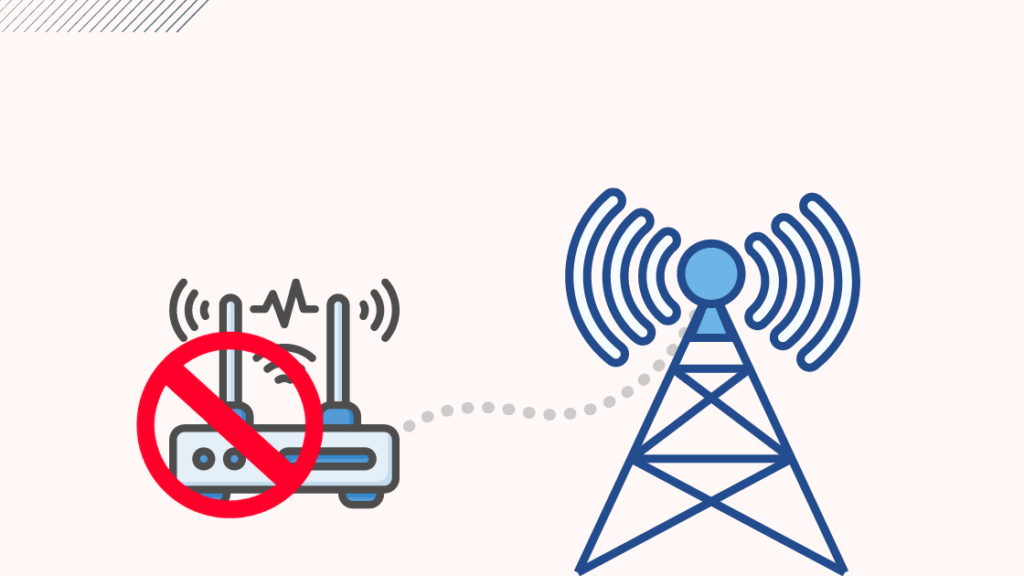
Paramount+ ត្រូវការការតភ្ជាប់អ៊ីនធឺណិតខ្លាំង និងអាចទុកចិត្តបាន ដើម្បីដំណើរការបានត្រឹមត្រូវ។
ក្រុមហ៊ុនណែនាំល្បឿនអ៊ីនធឺណិត 4 Mbps ឬខ្ពស់ជាងនេះសម្រាប់ការផ្សាយ មាតិកា។
អ្នកអាចចូលទៅកាន់ Speedtest ដោយ Ookla ដើម្បីពិនិត្យមើលល្បឿនអ៊ីនធឺណិតរបស់អ្នក។
ប្រសិនបើអ៊ីនធឺណិតរបស់អ្នកយឺត ឬអ្នកកំពុងប្រឈមមុខនឹងបញ្ហាបច្ចេកទេសណាមួយ អ្នកគួរតែសាកល្បងអ្វីៗដូចខាងក្រោម៖
- ផ្តាច់ទូរទស្សន៍របស់អ្នកពី Wi-Fi ហើយភ្ជាប់វាឡើងវិញ។
- ផ្តាច់រ៉ោតទ័រ Wi-Fi របស់អ្នកពីប្រភពថាមពល ហើយភ្ជាប់វាមកវិញ។
- ធ្វើបច្ចុប្បន្នភាពកម្មវិធីបង្កប់រ៉ោតទ័ររបស់អ្នក។
- ប្រើខ្សែ LAN ដើម្បីភ្ជាប់ទូរទស្សន៍របស់អ្នកទៅរ៉ោតទ័រ។
- សូមទាក់ទងអ្នកផ្តល់សេវាអ៊ីនធឺណិតរបស់អ្នក ដើម្បីទទួលបានជំនួយ។
ពិនិត្យមើលថាតើការជាវ Paramount+ របស់អ្នកសកម្មឬអត់
វាស្តាប់ទៅសាមញ្ញពេក ហើយជាក់ស្តែង ប៉ុន្តែអ្នកប្រើប្រាស់មួយចំនួនបានមើលរំលងការជាវរបស់ពួកគេកាលពីអតីតកាល ដែលបណ្តាលឱ្យពួកគេមានបញ្ហាជាមួយ Paramount+។
Paramount+ នឹងមិនដំណើរការលើទូរទស្សន៍ Samsung របស់អ្នកទេ ប្រសិនបើអ្នកមិនបានបន្តការជាវរបស់អ្នក ឬបន្តការបន្តរបស់អ្នកមិនត្រូវបានបញ្ជាក់ដោយក្រុមហ៊ុន។
សូមមើលផងដែរ: តើ Roku គាំទ្រ Steam ទេ? រាល់សំណួររបស់អ្នកបានឆ្លើយពេលខ្លះ កំហុសជាមួយឆានែលបង់ប្រាក់ ឬដំណើរការរបស់វាអាចបណ្តាលឱ្យមានការពន្យារពេលក្នុង ការបន្តការជាវសេវាកម្មរបស់អ្នក។
ត្រូវប្រាកដថាការទូទាត់របស់អ្នកត្រូវបានដំណើរការដោយជោគជ័យ ហើយការជាវត្រូវបានបន្ត។
ប្រសិនបើអ្នកឃើញភាពមិនប្រក្រតីណាមួយ សូមទាក់ទងផ្នែកថែទាំអតិថិជនរបស់ Paramount+ ជាបន្ទាន់។
វដ្តថាមពល Samsung TV របស់អ្នក
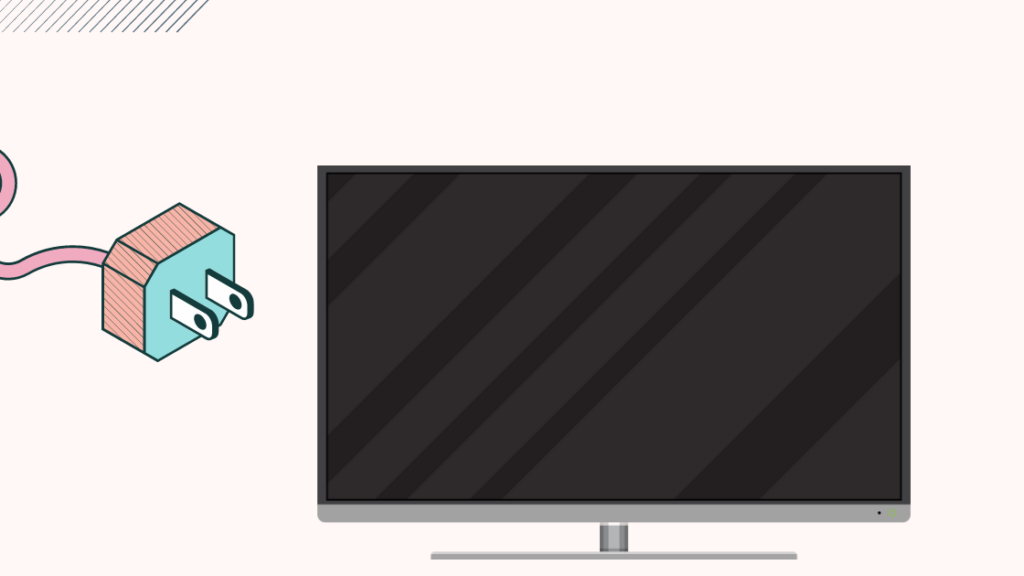
ប្រសិនបើអ្នកមានការជាវ Paramount+ សកម្ម ហើយអ៊ិនធឺណិតរបស់អ្នកដំណើរការល្អ យើងអាចបែងចែកបញ្ហាទៅទូរទស្សន៍ Samsung របស់អ្នក។
របស់អ្នក Samsung TV អាចប្រឈមមុខនឹងបញ្ហាទាក់ទងនឹងកម្មវិធី ដោយសារការប្រមូលផ្តុំនៃដំណើរការផ្ទៃខាងក្រោយ និងអង្គចងចាំដែលខូច។
វាអាចធ្វើឱ្យទូរទស្សន៍របស់អ្នកមានដំណើរការខុសប្រក្រតី និងបញ្ឈប់ Paramount+ ពីដំណើរការត្រឹមត្រូវ។
អ្នក អាចកម្ចាត់បញ្ហានេះដោយការជិះកង់ថាមពលទូរទស្សន៍។
ការធ្វើដូច្នេះនឹងសម្អាតអង្គចងចាំរបស់ទូរទស្សន៍របស់អ្នក និងបង្ហូរថាមពលដែលនៅសល់ពីឧបករណ៍បំប្លែង អនុញ្ញាតឱ្យវាកំណត់ឡើងវិញ និងដំណើរការក្នុងស្ថានភាពដែលចង់បាន។
អនុវត្តតាមជំហានទាំងនេះដើម្បីធ្វើដូច្នេះ៖
- បិទទូរទស្សន៍របស់អ្នក។
- ផ្តាច់វាពីប្រភពថាមពល។
- រង់ចាំ 60 វិនាទី មុនពេលដោតវាមកវិញ។
- បើកទូរទស្សន៍។
សម្អាតឃ្លាំងសម្ងាត់កម្មវិធី Paramount+
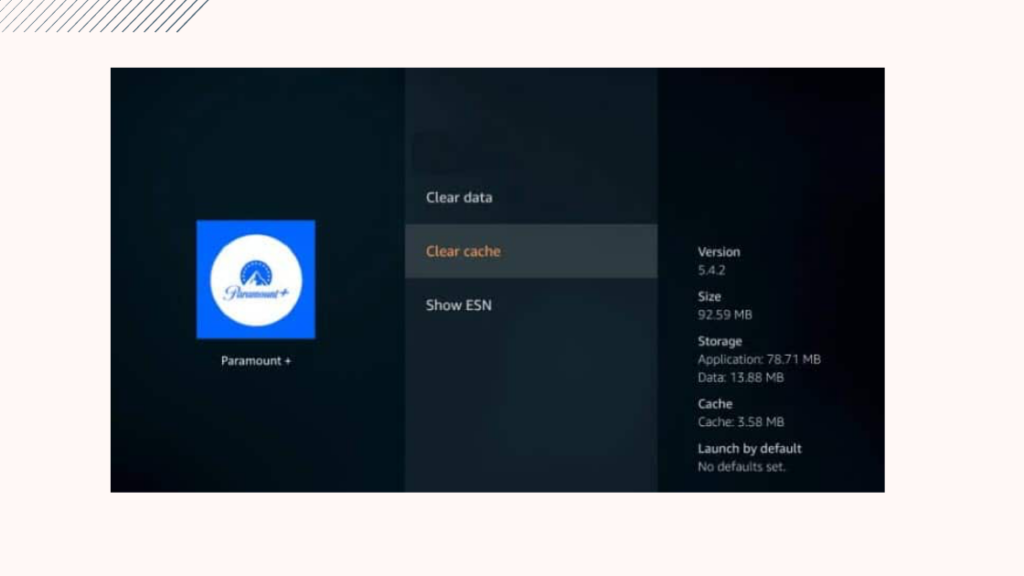
ដូចរាល់កម្មវិធីនៅលើ Samsung TV របស់អ្នក Paramount+ រក្សាទុកឯកសារឃ្លាំងសម្ងាត់នៅក្នុងអង្គចងចាំ/កន្លែងផ្ទុករបស់ទូរទស្សន៍ នៅពេលអ្នកបើកដំណើរការវា។
ឯកសារទាំងនេះជួយក្នុងការផ្ទុកលឿននៃកម្មវិធី និងមាតិការបស់វា។
ទោះជាយ៉ាងណាក៏ដោយ ឯកសារឃ្លាំងសម្ងាត់ដែលប្រមូលផ្តុំអាចផ្ទុកលើសអង្គចងចាំរបស់ទូរទស្សន៍ ដែលបណ្តាលឱ្យមានបញ្ហាជាច្រើន ចាប់ពីការកើនឡើងរយៈពេលផ្ទុករហូតដល់កម្មវិធីដំណើរការខុសប្រក្រតី។
នេះអាចជាហេតុផលដែល Paramount+ មិនដំណើរការនៅលើទូរទស្សន៍របស់អ្នក។
ព័ត៌មានល្អគឺថាអ្នកអាចលុបឯកសារទាំងនេះបានយ៉ាងងាយស្រួល។
នេះជារបៀបសម្អាតឃ្លាំងសម្ងាត់របស់កម្មវិធី Paramount+ នៅលើទូរទស្សន៍ Samsung៖
- ចុចប៊ូតុង 'ដើម' នៅលើឧបករណ៍បញ្ជាពីចម្ងាយរបស់ទូរទស្សន៍។
- ចាប់ផ្តើម 'ការកំណត់'។
- បើក 'កម្មវិធី និងសេវាកម្ម'។
- ជ្រើសរើសកម្មវិធី 'Paramount+' ពីបញ្ជី។
- ជ្រើសរើសជម្រើស 'ជម្រះឃ្លាំងសម្ងាត់' ហើយបញ្ជាក់សកម្មភាពរបស់អ្នក។
- ចាប់ផ្ដើមទូរទស្សន៍ឡើងវិញ។
នៅពេលរួចរាល់ សូមបើកដំណើរការកម្មវិធី Paramount+ ដើម្បីពិនិត្យមើលថាតើអ្នកអាចមើលមាតិការបស់វា។
សម្រាប់ម៉ូដែល Samsung TV មួយចំនួន អ្នកអាចសម្អាតឃ្លាំងសម្ងាត់ដោយចូលទៅកាន់ការកំណត់ > គាំទ្រ > ការថែទាំឧបករណ៍ > គ្រប់គ្រងការផ្ទុក > Paramount+ > មើលព័ត៌មានលម្អិត > សម្អាតឃ្លាំងសម្ងាត់។
ចំណាំ៖ អ្នកក៏អាចជ្រើសរើស 'ជម្រះទិន្នន័យ' ផងដែរ។
ប៉ុន្តែការធ្វើដូច្នេះនឹងនាំអ្នកចេញពី Paramount+ ហើយអ្នកនឹងត្រូវចុះហត្ថលេខាឡើងវិញ ចូលទៅក្នុងគណនីរបស់អ្នក នៅពេលអ្នកបើកដំណើរការកម្មវិធីបន្ទាប់កម្មវិធី
ដំឡើងកម្មវិធី Paramount+ ឡើងវិញ
កម្មវិធី Paramount+ នឹងមិនដំណើរការនៅលើ Samsung TV របស់អ្នកទេ ប្រសិនបើវាប្រឈមមុខនឹងបញ្ហាដោយសារតែថតឯកសារខូច ឬបាត់។
បញ្ជីកម្មវិធីមាន ឯកសារចាំបាច់សម្រាប់ដំណើរការត្រឹមត្រូវ និងរលូនរបស់កម្មវិធី រាប់ចាប់ពីការទទួលស្គាល់ធាតុបញ្ចូល ដល់សកម្មភាពនីមួយៗ។
អ្នកអាចស្ដារកម្មវិធីទៅសភាពដើមរបស់វាដោយលុបវាចេញពីទូរទស្សន៍ ហើយដំឡើងវាឡើងវិញ។
កំពុងដំណើរការ ដូច្នេះមិនត្រឹមតែស្ដារឯកសារដែលបាត់របស់កម្មវិធីប៉ុណ្ណោះទេ ប៉ុន្តែថែមទាំងធ្វើបច្ចុប្បន្នភាពវាទៅកំណែចុងក្រោយបំផុត។
សូមមើលផងដែរ: ពន្លឺពណ៌ខៀវ Orbi នៅលើផ្កាយរណបបើក៖ របៀបជួសជុលក្នុងរយៈពេលប៉ុន្មាននាទីអ្នកអាចលុប និងដំឡើងកម្មវិធី Paramount+ ឡើងវិញនៅលើ Samsung TV របស់អ្នកដោយធ្វើតាមជំហានទាំងនេះ៖
- ទៅ ទៅកាន់អេក្រង់ 'ផ្ទះ' នៅលើទូរទស្សន៍របស់អ្នក។
- ចុចលើ 'កម្មវិធី'។
- បើក 'ការកំណត់'។
- ស្វែងរកកម្មវិធី 'Paramount+'។
- ជ្រើសរើស 'លុប' ពីជម្រើស ហើយបញ្ជាក់នៅពេលត្រូវបានសួរទៅ។
- ចាប់ផ្តើមទូរទស្សន៍របស់អ្នកឡើងវិញ។
- ត្រលប់ទៅ 'កម្មវិធី'។
- ចុចលើរបារស្វែងរក ហើយ វាយ 'Paramount+'។
- ដំឡើងកម្មវិធី។
សម្រាប់ទូរទស្សន៍ Samsung មួយចំនួន Paramount+ គឺជាកម្មវិធីដែលបានដំឡើងជាមុនហើយមិនអាចលុបបានទេ។
ក្នុងករណីបែបនេះ សូមអនុវត្តតាមជំហាន 1-4 ដូចបានរាយខាងលើ ហើយជ្រើសរើស 'ដំឡើងឡើងវិញ' ពីជម្រើស។
ធ្វើបច្ចុប្បន្នភាពកម្មវិធី Samsung TV របស់អ្នក
ហេតុផលដែលអាចកើតមានមួយទៀតសម្រាប់ Paramount+ មិនដំណើរការលើ Samsung TV របស់អ្នកគឺទាក់ទងទៅនឹងកំណែកម្មវិធីរបស់វា។
ប្រសិនបើកម្មវិធីទូរទស្សន៍របស់អ្នកហួសសម័យ វាអាច ប្រឈមមុខនឹងបញ្ហាភាពឆបគ្នាជាមួយកម្មវិធីស្ទ្រីមដែលបណ្តាលឱ្យពួកវាគាំង ឬមិនដំណើរការដូចបំណងវិធី។
ទូរទស្សន៍ Samsung ភាគច្រើនដំឡើងការអាប់ដេតចុងក្រោយដោយស្វ័យប្រវត្ត។
ទោះជាយ៉ាងណាក៏ដោយ អ្នកក៏អាចធ្វើបច្ចុប្បន្នភាពពួកវាដោយដៃតាមជំហានខាងក្រោម៖
- ចូលទៅកាន់ 'ផ្ទះ ' អេក្រង់នៅលើទូរទស្សន៍ដោយចុចប៊ូតុង 'ដើម' នៅលើឧបករណ៍បញ្ជាពីចម្ងាយរបស់វា។
- បើក 'ការកំណត់'។
- ជ្រើសរើសជម្រើស 'គាំទ្រ'។
- ជ្រើសរើស 'ការធ្វើបច្ចុប្បន្នភាពកម្មវិធី ' ហើយចុចលើ 'ធ្វើបច្ចុប្បន្នភាពឥឡូវនេះ' ។
វានឹងចាប់ផ្តើមដំណើរការអាប់ដេត ហើយអាចចំណាយពេល 30-60 នាទី អាស្រ័យលើល្បឿនអ៊ីនធឺណិតរបស់អ្នក។
ទូរទស្សន៍របស់អ្នកនឹងចាប់ផ្តើមឡើងវិញពីរបីដងក្នុងអំឡុងពេលដំណើរការនេះ។
នៅពេលបញ្ចប់ សូមបើកដំណើរការកម្មវិធី Paramount+ ហើយពិនិត្យមើលថាតើវាដំណើរការបានត្រឹមត្រូវដែរឬទេ។
កំណត់ Samsung Smart Hub ឡើងវិញ
ពេលខ្លះ Smart Hub របស់ Samsung TV របស់អ្នកអាចប្រឈមនឹងបញ្ហាដោយសារតែអង្គចងចាំមិនគ្រប់គ្រាន់ ឬឯកសារទិន្នន័យខូច។
ភាពមិនប្រក្រតីទាំងនេះអាចរំខានដល់ការផ្សាយរបស់កម្មវិធី Paramount+ .
អ្នកអាចដោះស្រាយបញ្ហានេះបានយ៉ាងងាយស្រួលដោយកំណត់ Smart Hub ឡើងវិញ។
អនុវត្តតាមជំហានទាំងនេះដើម្បីធ្វើដូច្នេះនៅលើ Samsung TV៖
- ចូលទៅកាន់ 'Home ' អេក្រង់នៅលើទូរទស្សន៍។
- ចាប់ផ្តើម 'ការកំណត់'។
- ចូលទៅកាន់ 'គាំទ្រ'។
- ចុចលើ 'ការថែទាំឧបករណ៍'។
- ជ្រើសរើស ' ការធ្វើរោគវិនិច្ឆ័យដោយខ្លួនឯង'។
- ជ្រើសរើស 'កំណត់ Smart Hub ឡើងវិញ'។
- វាយបញ្ចូលកូដ PIN របស់អ្នក។ '0000' គឺជាកូដ PIN លំនាំដើម។
បិទ Ad Blockers
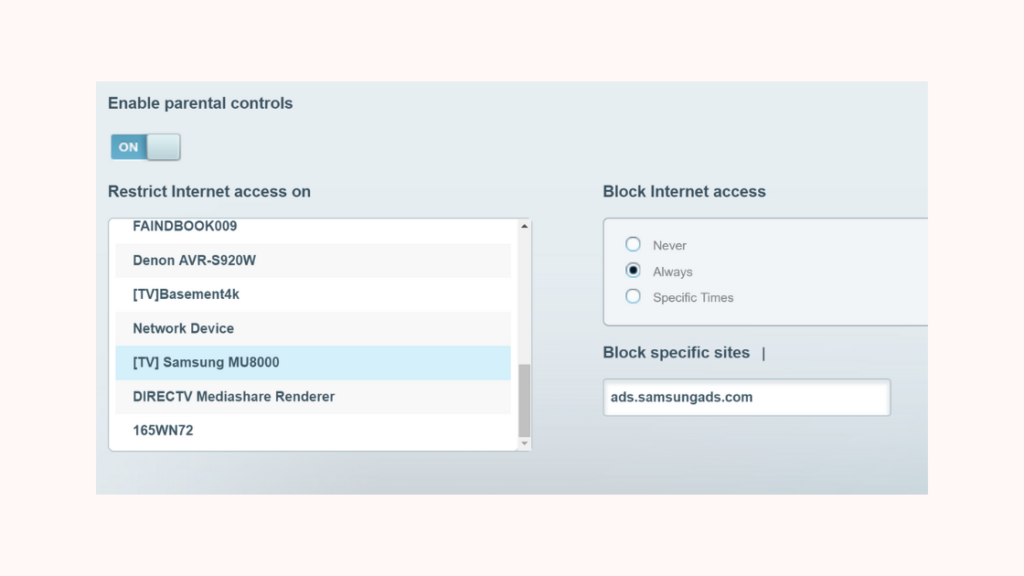
ប្រសិនបើអ្នកកំពុងព្យាយាមចូលប្រើ Paramount+ តាមរយៈកម្មវិធីរុករកតាមអ៊ីនធឺណិតនៅលើ Samsung TV របស់អ្នក ហើយវាមិនដំណើរការ អ្នកគួរតែបិទកម្មវិធីទប់ស្កាត់ការផ្សាយពាណិជ្ជកម្ម ឬផ្នែកបន្ថែមបែបនេះ។ .
វេទិកាស្ទ្រីមមាតិកាផ្សេងៗ ដូចជាParamount+ បង្កើតផ្នែកមួយនៃប្រាក់ចំណូលរបស់ពួកគេដោយបង្ហាញការផ្សាយពាណិជ្ជកម្ម។
សេវាកម្មទាំងនេះមួយចំនួនមានវិធានការភ្ជាប់មកជាមួយដើម្បីការពារអ្នកពីការមើលមាតិកា ប្រសិនបើអ្នកបើកកម្មវិធីទប់ស្កាត់ការផ្សាយពាណិជ្ជកម្ម។
ម្យ៉ាងវិញទៀត កម្មវិធីបន្ថែមមួយចំនួនអាចកែប្រែការកំណត់របស់ Samsung TV របស់អ្នក ដែលអាចបណ្តាលឱ្យកម្មវិធីមួយចំនួនឈប់ដំណើរការត្រឹមត្រូវ។
ដើម្បីលុបបំបាត់បញ្ហានេះ សូមបិទកម្មវិធីបន្ថែមបែបនេះ ចាប់ផ្ដើមទូរទស្សន៍ឡើងវិញ ហើយពិនិត្យមើលថាតើអ្នកអាចចាក់ Paramount+ បាន។
ទាក់ទងផ្នែកជំនួយអតិថិជន
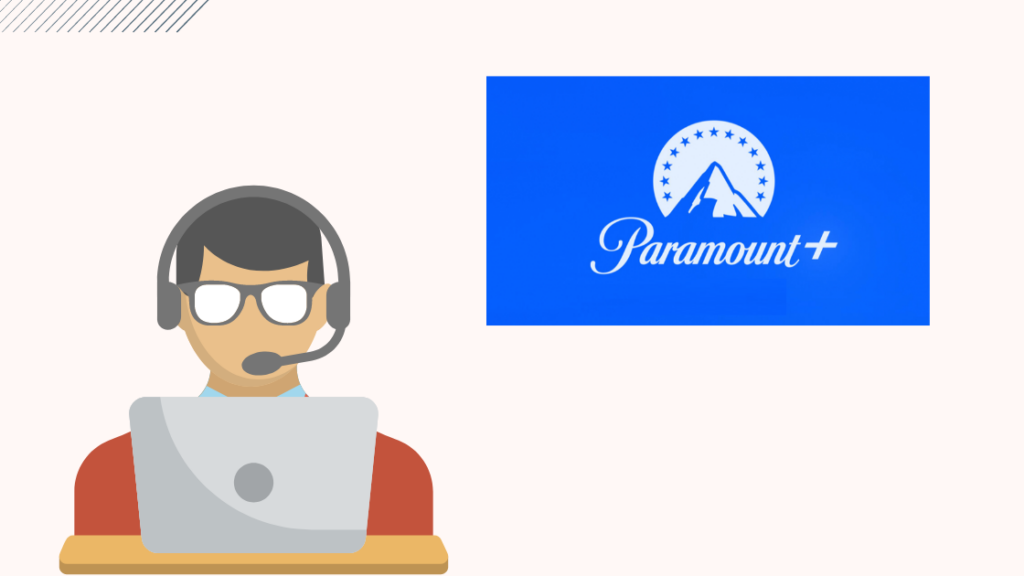
ប្រសិនបើដំណោះស្រាយដែលមាននៅក្នុងអត្ថបទនេះមិនអាចដោះស្រាយបញ្ហារបស់អ្នកបានទេ ការទាក់ទងផ្នែកជំនួយរបស់ Paramount+ គឺជាការភ្នាល់ដ៏ល្អបំផុតរបស់អ្នក។
អ្នកអាចទាក់ទងអតិថិជន Paramount+ គាំទ្រតាមរយៈវិធីសាស្រ្តមួយក្នុងចំណោមវិធីសាស្រ្តខាងក្រោម៖
- Paramount+ Help Center។
- Paramount+ Help Facebook page។
- Paramount+ Help Twitter handle.
ការគិតចុងក្រោយ
Paramount+ គឺជាសេវាកម្មស្ទ្រីមដ៏ពេញនិយមបំផុតមួយ ជាមួយនឹងការប្រមូលផ្ដុំខ្លឹមសារដ៏ច្រើនរាប់ចាប់ពីរឿងបុរាណ រហូតដល់រឿងដើម និងរឿងប្រឌិត រហូតដល់ភាពយន្តឯកសារ។
យ៉ាងណាក៏ដោយ ការរីករាយជាមួយមាតិកាទាំងអស់នេះនៅលើទូរទស្សន៍ Samsung អាចមានការរារាំង ប្រសិនបើកម្មវិធី Paramount+ មិនដំណើរការ។
ដើម្បីទទួលបាន Paramount+ ដំណើរការ សូមពិនិត្យមើលស្ថានភាពម៉ាស៊ីនមេរបស់វា និងវដ្តថាមពលរបស់ទូរទស្សន៍។
ប្រសិនបើម៉ាស៊ីនមេ Paramount+ ដំណើរការល្អ ហើយការជិះកង់ថាមពលមិនអាចជួយបានទេ ការសម្អាតឃ្លាំងសម្ងាត់កម្មវិធីគួរតែធ្វើល្បិច។
ក្នុងករណី Paramount+ បន្តមិនដំណើរការ សូមដំឡើងកម្មវិធីឡើងវិញ ហើយធ្វើបច្ចុប្បន្នភាពទូរទស្សន៍របស់អ្នក។
អ្នកក៏អាចរីករាយក្នុងការអាន
- HBOMax មិនដំណើរការលើ Samsung TV៖ របៀបជួសជុលក្នុងប៉ុន្មាននាទី
- Samsung TV Plus មិនដំណើរការ៖ របៀបជួសជុលក្នុងវិនាទី
- របៀបទទួល Peacock នៅលើ Samsung TV៖ ការណែនាំសាមញ្ញ
- ការបញ្ជូន Oculus ទៅទូរទស្សន៍ Samsung៖ តើវាអាចទៅរួចទេ?
- Hulu មិនដំណើរការលើទូរទស្សន៍ Samsung៖ 6 ជំហានដែលអាចជួសជុលវាបាន
សំណួរដែលសួរញឹកញាប់
តើខ្ញុំអាចធ្វើបច្ចុប្បន្នភាពកម្មវិធី Paramount+ នៅលើ Samsung Smart TV របស់ខ្ញុំដោយរបៀបណា?
អ្នកអាចកំណត់ Paramount+ កម្មវិធីនៅលើ Samsung Smart TV របស់អ្នកដើម្បីធ្វើបច្ចុប្បន្នភាពដោយស្វ័យប្រវត្តិដោយធ្វើតាមជំហានទាំងនេះ៖
ចូលទៅកាន់ 'Home' > ជ្រើសរើស 'កម្មវិធី' > ជ្រើសរើស 'ការកំណត់' > បើកដំណើរការ 'ធ្វើបច្ចុប្បន្នភាពដោយស្វ័យប្រវត្តិ'។
ហេតុអ្វីបានជាខ្ញុំមិនអាចចាក់ផ្សាយ Paramount+ នៅលើ Smart TV របស់ខ្ញុំ? ឬការជាវដែលផុតកំណត់។ តើការជាវ Paramount+ មានតម្លៃប៉ុន្មាន?
Paramount+ ផ្តល់ជូនគម្រោងការជាវពីរ៖ គម្រោង Essential មានតម្លៃ $4.99 ក្នុងមួយខែ ខណៈដែល Premium មានតម្លៃ $9.99។

